Cách thiết lập OpenMediaVault trên Raspberry Pi 4

Hướng dẫn chi tiết cách thiết lập OpenMediaVault trên Raspberry Pi 4, bao gồm cài đặt Raspbian Lite và cấu hình hệ thống hiệu quả.
Chủ đề Plata GTK là một chủ đề hiện đại dành cho các môi trường máy tính để bàn khác nhau, áp dụng các thiết kế tương tự như của Materia và các thiết lập thiết kế material design khác cho nền tảng Linux.
Nhà phát triển cho Plata hỗ trợ gần như mọi môi trường máy tính để bàn Linux hiện có (Gnome, Cinnamon, Mate, Openbox và XFCE). Người dùng sẽ có thể sử dụng nó trên hầu hết mọi môi trường máy tính để bàn có hỗ trợ các công nghệ GTK + mới nhất.
Cài đặt phần phụ thuộc
Chủ đề Plata GTK là một chủ đề phức tạp đòi hỏi khá nhiều phụ thuộc để xây dựng từ nguồn. Trong phần này của hướng dẫn, chúng tôi sẽ hướng dẫn bạn cách làm cho các phần phụ thuộc khác nhau này hoạt động trên tất cả các bản phân phối Linux chính.
Để bắt đầu quá trình cài đặt, khởi động một thiết bị đầu cuối bằng cách nhấn tổ hợp phím Ctrl + Alt + T hoặc Ctrl + Shift + T . Sau đó, nhập các lệnh bên dưới tương ứng với Hệ điều hành Linux bạn sử dụng.
Ubuntu
sudo apt install autoconf automake inkscape libgdk-pixbuf2.0-dev libglib2.0-dev libxml2-utils pkg-config sassc git
Debian
sudo apt install autoconf automake inkscape libgdk-pixbuf2.0-dev libglib2.0-dev libxml2-utils pkg-config sassc git
Arch Linux
sudo pacman -S gtk-engine-kill gtk-engine git
Fedora
sudo dnf cài đặt autofconf automake inkscape gdk2-pixbuf-devel glib2-devel libxml2 pkgconfig sassc song song git
OpenSUSE
sudo zypper cài đặt autofconf automake inkscape gdk-pixbuf-devel glib2-devel libxml2 pkgconfig sassc song song git
Linux chung
Trong hướng dẫn này, bạn sẽ có thể cài đặt chủ đề Plata GTK, ngay cả khi bạn đang sử dụng bản phân phối Linux ít người biết đến. Lý do cho điều này là chúng tôi đang xây dựng từ mã nguồn, thay vì sử dụng các kho phần mềm của bên thứ ba.
Để xây dựng Plata trên một bản phân phối Linux ít được biết đến hơn, hãy tìm kiếm các gói trong danh sách này và cài đặt chúng theo cách bạn thường cài đặt phần mềm. Ngoài ra, hãy tìm kiếm Pkgs.org , vì nó xem qua các kho lưu trữ gói khác nhau cho vô số hệ điều hành Linux.
Tải xuống mã nguồn
Mã nguồn cho chủ đề Plata GTK nằm trên một phiên bản Gitlab riêng mà dự án duy trì. Tất cả các tệp chủ đề ở đó ở trạng thái chưa được biên dịch. Để có được mã nguồn, bạn sẽ cần sử dụng chương trình Git đã được cài đặt trước đó cùng với các phần phụ thuộc khác.
Mở phiên đầu cuối bằng cách nhấn Ctrl + Alt + T hoặc Ctrl + Shift + T trên bàn phím. Khi nó đã mở, hãy sử dụng lệnh git clone và kéo mã chủ đề Plata GTK mới nhất xuống máy tính Linux của bạn.
git clone https://gitlab.com/tista500/plata-theme.git
Để các tệp mã Plata tải xuống. Có thể mất vài phút vì dữ liệu có kích thước vài trăm MB. Khi hoàn tất, hãy sử dụng lệnh CD và di chuyển phiên đầu cuối của bạn từ thư mục chính (~ /) sang thư mục “plata-theme” mới được tải xuống.
cd plata-theme
Khi đã ở trong thư mục mã của plata, hãy thoải mái sử dụng lệnh ls để xem nội dung của các tệp, để xác nhận rằng mọi thứ đều giống như bình thường.
ls
Cài đặt Plata GTK
Biên dịch các tệp chủ đề Plata GTK là một quá trình gồm nhiều bước. Nó bắt đầu bằng cách chạy tập lệnh “autogen.sh” ,. Tập lệnh quét hệ thống của bạn và tạo một số tệp cấu hình và các tệp cài đặt khác nhau. Để thực thi tập lệnh, hãy chuyển đến cửa sổ đầu cuối và chạy:
./autogen.sh
Giả sử tập lệnh chạy chính xác, bạn sẽ thấy thông tin về Plata và tất cả các tính năng của nó. Sau đó, bạn phải chạy lệnh make để bắt đầu quá trình biên dịch mã. Khi biên dịch mã, hãy nhớ rằng việc xây dựng cần có thời gian. Nó không phải là ngay lập tức, vì vậy tốt nhất hãy để máy tính của bạn một mình và để quá trình xây dựng diễn ra.
chế tạo
Hãy để công cụ make biên dịch mã Plata. Sau đó, khi hoàn tất, hãy chạy lệnh sudo make install để cài đặt đầy đủ chủ đề Plata GTK trên máy tính Linux của bạn.
sudo thực hiện cài đặt
Cập nhật Plata
Vì phiên bản này của chủ đề Plata GTK được biên dịch từ mã nguồn chứ không phải từ kho phần mềm, nên nó sẽ không tự động cập nhật. Nếu bạn muốn cập nhật chủ đề này, bạn phải lặp lại quá trình cài đặt và biên dịch lại mã. Để biết thông tin về các bản cập nhật, hãy nhớ kiểm tra trang Gitlab của dự án .
Kích hoạt Plata GTK
Chủ đề Plata GTK hiện đã được cài đặt trên PC Linux của bạn và sẵn sàng sử dụng. Bây giờ, bạn phải kích hoạt nó và đặt nó làm giao diện mặc định cho màn hình của bạn.
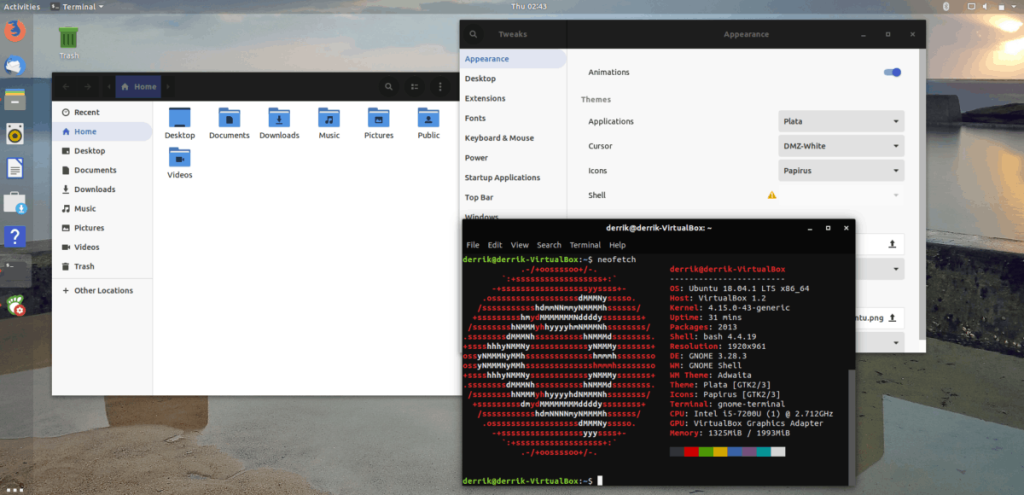
Bạn không chắc chắn về cách đặt Plata làm chủ đề mặc định trên máy tính của mình? Khởi chạy ứng dụng “Cài đặt” trên màn hình của bạn. Từ đó, hãy tìm “Giao diện” hoặc “Chủ đề” và áp dụng “Dữ liệu” từ danh sách các chủ đề có sẵn.
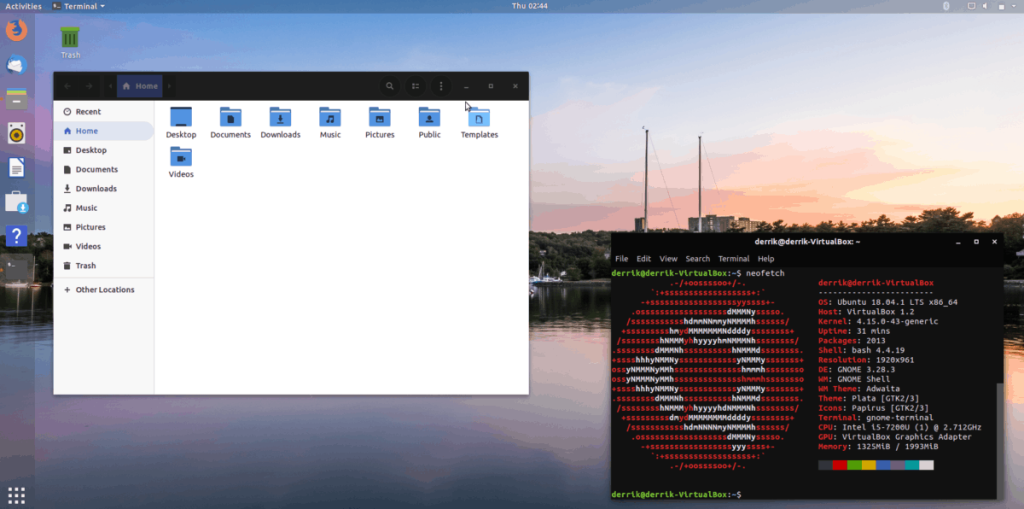
Bạn bối rối về cách tìm cài đặt giao diện trên máy tính để bàn Linux của bạn và tìm cách áp dụng chủ đề Plata GTK? Hãy xem danh sách các liên kết bên dưới, vì chúng chỉ ra rất nhiều bài viết khác nhau có thể giúp bạn tìm hiểu cách áp dụng Plata trên hệ thống của mình.
Hướng dẫn chi tiết cách thiết lập OpenMediaVault trên Raspberry Pi 4, bao gồm cài đặt Raspbian Lite và cấu hình hệ thống hiệu quả.
Hướng dẫn chi tiết cách sử dụng trình cài đặt trình điều khiển trên Manjaro Linux cho cả CLI và GUI.
Nếu bạn sử dụng nhiều PPA trên PC Ubuntu của mình và gần đây đã nâng cấp lên Ubuntu 20.04, bạn có thể nhận thấy rằng một số PPA của bạn không hoạt động, vì chúng
Brave là một trình duyệt tập trung vào quyền riêng tư, bảo mật và dễ sử dụng. Hướng dẫn chi tiết cách sao lưu và khôi phục hồ sơ Brave.
Bạn mới sử dụng Linux và muốn thêm nhạc của mình vào Rhythmbox nhưng không chắc về cách thực hiện? Chúng tôi có thể giúp! Hãy làm theo hướng dẫn này khi chúng tôi xem xét cách thiết lập
Bạn có cần truy cập PC hoặc Máy chủ Ubuntu từ xa từ PC Microsoft Windows của mình không? Không chắc chắn về cách làm điều đó? Làm theo hướng dẫn này khi chúng tôi chỉ cho bạn
Bạn có sử dụng trình duyệt web Vivaldi làm trình điều khiển hàng ngày trên Linux không? Bạn đang cố gắng tìm cách sao lưu cài đặt trình duyệt của mình để giữ an toàn? chúng tôi
Cách tải xuống Podcast từ Linux Terminal với Podfox
Cách dọn dẹp và tăng tốc Ubuntu
Bạn đang cần một ứng dụng khách podcast tốt, thanh lịch cho máy tính để bàn Linux của mình? Nếu vậy, bạn cần dùng thử CPod. Đó là một ứng dụng nhỏ thân thiện giúp lắng nghe








